使用Windows10系统电脑的用户,为了快速打开某个文件,因此想要更改默认打开应用,但是却不知道如何更改,那么小编就来为大家介绍一下吧。
具体如下:
-
1.第一步,按键盘上的win x组合键,接着点击弹出窗口中的设置选项。
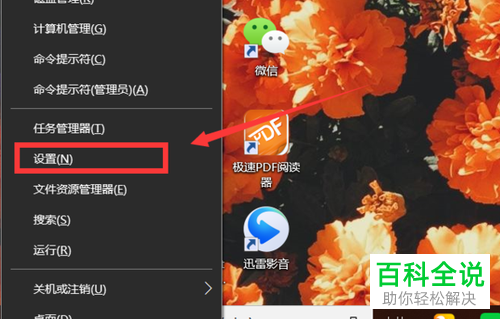
-
2.第二步,来到下图所示的Windows设置页面后,点击红框中的应用选项。
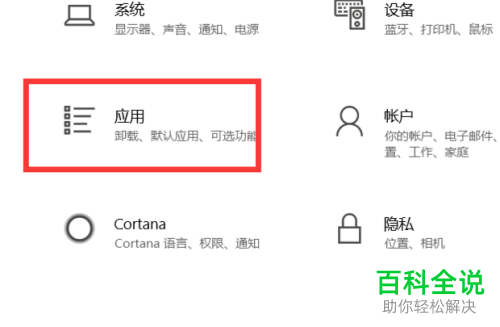
-
3.第三步,在下图所示的应用页面中,点击页面左侧箭头所指的默认应用选项。
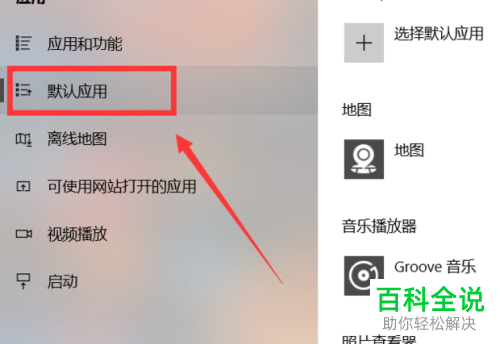
-
4.第四步,我们可以看到如下图所示的默认应用页面,根据自己的需求,来更改默认打开应用。
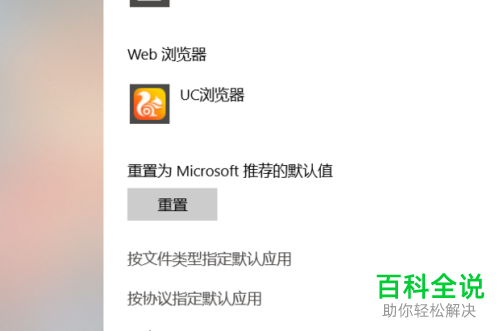
-
以上就是怎么更改win10系统中默认打开应用的方法。
